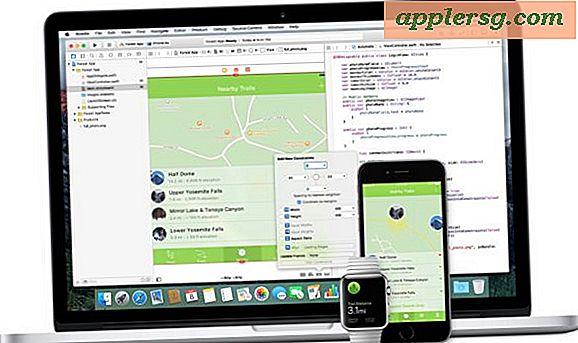Comment effectuer une récupération ou une restauration du système sur un Dell
Sur un ordinateur Dell, vous pouvez facilement effectuer une récupération ou une restauration du système sur le système d'exploitation Windows et le système Dell. La récupération du système effectue une restauration sur le système d'exploitation Windows que vous avez sur votre Dell. Que ce soit XP, Vista ou 7, les instructions de récupération du système Windows sont les mêmes. Si vous choisissez d'effectuer une restauration de PC Dell, vous rétablirez les paramètres d'usine de l'ensemble du PC et perdrez toutes les données et tous les programmes que vous aviez sur l'ordinateur. L'exécution de la restauration du PC Dell est la même pour les Dell utilisant Vista et 7, mais légèrement différente pour les Dell utilisant Windows XP.
Récupération du système Windows Dell
Fermez tous les navigateurs ouverts sur votre ordinateur.
Cliquez sur "Démarrer", puis allez dans "Tous les programmes".
Cliquez sur "Accessoires", puis "Outils système". Sélectionnez "Restauration du système" dans le menu "Outils système".
Attendez que l'écran "Restauration du système Windows" s'ouvre, puis sélectionnez "Restaurer mon ordinateur à une heure antérieure". Sur la gauche de la fenêtre se trouve un calendrier avec les dates sélectionnées surlignées en gras. Ce sont vos points de restauration facultatifs. Sélectionnez-en un à un moment où vous savez que votre ordinateur fonctionnait de manière optimale. Cliquez sur Suivant."
Confirmez que vous souhaitez restaurer l'ordinateur et cliquez sur "OK". Votre ordinateur Dell commencera à exécuter son processus de restauration. Une fois terminé, il redémarrera de lui-même, puis affichera une fenêtre vous indiquant que la restauration du système est terminée. Sélectionnez « OK ».
Restauration de PC Dell avec Windows Vista ou 7
Faites des copies de tous les fichiers, données et photos sur votre ordinateur que vous souhaitez conserver. Lorsque vous restaurez les paramètres d'usine de Dell, vous perdrez tous les fichiers ajoutés après avoir obtenu l'ordinateur.
Éteignez l'ordinateur, puis rallumez-le. Appuyez sur "F8" dès que l'ordinateur commence à démarrer. Un écran apparaîtra indiquant "Options de démarrage avancées".
Utilisez les flèches de votre clavier pour descendre l'écran et sélectionnez l'option pour réparer votre ordinateur. Cliquez sur "Entrer".
Sélectionnez la langue, puis "Suivant", puis connectez-vous en tant qu'administrateur et sélectionnez "OK". Mettez en surbrillance et cliquez sur "Dell Factory Image Restore." Lorsque la fenêtre de restauration de l'image d'usine s'ouvre, sélectionnez "Suivant".
Cochez la case à côté de l'option pour reformater le Dell et restaurer le système à l'état d'usine. Sélectionnez "Suivant" et votre ordinateur est restauré aux paramètres d'usine. Sélectionnez "Terminer" pour que l'ordinateur puisse redémarrer et terminer le processus.
Restauration de PC Dell avec Windows XP
Redémarrez votre ordinateur.
Dès la remise sous tension de l'ordinateur, appuyez simultanément sur la touche "Control" et la touche "F11". Tenez quelques secondes et relâchez-les en même temps.
Sélectionnez l'option "Restaurer" dans la fenêtre Dell Restore by Symantec. Appuyez sur Entrée."
Confirmez que vous souhaitez procéder à la restauration et appuyez sur "Entrée". Le processus de restauration commencera et prendra plusieurs minutes. Le Dell peut se redémarrer plusieurs fois au cours de ce processus.
Cliquez sur "Terminer" lorsque la fenêtre apparaît qui vous indique que la restauration a réussi.
Conseils
Effectuez une récupération du système Windows et voyez si cela résout les problèmes de votre ordinateur avant de procéder à une récupération complète du système sur votre Dell.
Mises en garde
Sauvegardez tous les fichiers et données que vous souhaitez enregistrer sur votre ordinateur, car vous les perdrez lorsque vous effectuerez une restauration de PC Dell.
N'interrompez jamais l'ordinateur pendant le processus de restauration - cela peut interférer avec celui-ci et empêcher l'installation des fichiers correctement, et vous devrez recommencer la restauration depuis le début.